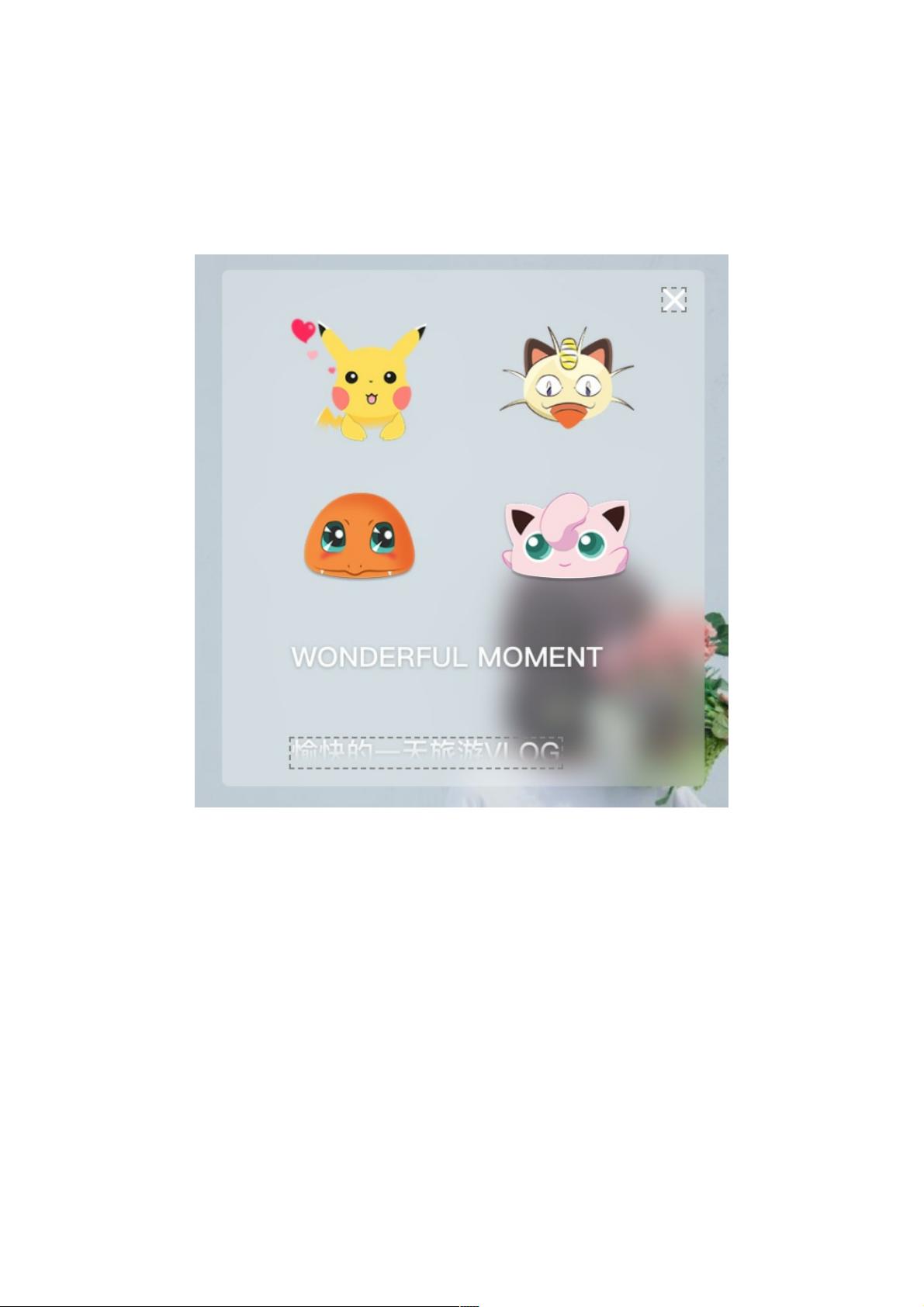Android RecyclerView 实现底部透明渐变效果
7 浏览量
更新于2024-09-01
收藏 524KB PDF 举报
"Android开发中实现RecyclerView底部透明渐变效果的方法和步骤"
在Android应用开发中,RecyclerView是一个常用的组件,用于展示列表数据。本篇将详细介绍如何在RecyclerView中添加底部透明渐变效果,以实现更丰富的视觉体验。首先,我们需要理解RecyclerView的工作原理,它是通过Adapter来管理数据项,并通过LayoutManager来决定这些数据项如何在屏幕上布局。
前言
在实现底部透明渐变效果时,可能遇到的问题包括如何处理不同类型的item(如图片和文字)以及如何动态调整GridLayout的列数。通常,我们使用不同的viewType来区分不同的item类型,但在本例中,我们不仅需要区分item类型,还需要控制它们的显示方式。
动态设置GridLayout列数
为了避免手动计算position和处理奇数行的特殊情况,我们可以利用GridLayoutManager的`setSpanSizeLookup()`方法。这允许我们在每个item的基础上动态地改变列数。例如,当item是图片时,我们设置其spanCount为1,占满一半的列宽;当item是文字时,设置spanCount为2,占满整列。这样,我们可以在不增加额外复杂性的前提下,实现图片和文字的排列。
```java
// 设置GridLayoutManager的spanCount为2
RecyclerView.LayoutManager manager = recyclerView.getLayoutManager();
if (manager instanceof GridLayoutManager) {
final GridLayoutManager gridManager = ((GridLayoutManager) manager);
gridManager.setSpanSizeLookup(new GridLayoutManager.SpanSizeLookup() {
@Override
public int getSpanSize(int position) {
int type = getItemViewType(position);
switch (type) {
case TYPE_IMAGE:
// 占用1/2列宽
return 1;
case TYPE_TEXT:
// 占用2/2列宽
return 2;
default:
// 其他情况
return 1;
}
}
});
}
```
实现透明渐变效果
透明渐变效果可以通过自定义ItemDecoration来实现。ItemDecoration允许我们对RecyclerView的每个item进行额外的绘制操作,如添加分割线、阴影或者渐变背景。对于底部渐变,我们需要在绘制最后一个item时,画出一个从底部向上逐渐透明的颜色渐变。
```java
public class GradientDecoration extends RecyclerView.ItemDecoration {
private Paint mPaint;
private int mStartColor; // 渐变起始颜色
private int mEndColor; // 渐变结束颜色
public GradientDecoration(int startColor, int endColor) {
mStartColor = startColor;
mEndColor = endColor;
mPaint = new Paint(Paint.ANTI_ALIAS_FLAG);
}
@Override
public void onDrawOver(Canvas c, RecyclerView parent, RecyclerView.State state) {
super.onDrawOver(c, parent, state);
int childCount = parent.getChildCount();
for (int i = childCount - 1; i >= 0; i--) {
View child = parent.getChildAt(i);
if (i == childCount - 1) { // 最后一个item
int bottom = child.getBottom();
int top = bottom - dpToPx(parent.getContext(), GRADIENT_HEIGHT); // 渐变高度
drawGradient(c, child.getLeft(), top, child.getRight(), bottom);
}
}
}
private void drawGradient(Canvas c, float left, float top, float right, float bottom) {
Shader shader = new LinearGradient(0, top, 0, bottom, mStartColor, mEndColor, Shader.TileMode.CLAMP);
mPaint.setShader(shader);
c.drawRect(left, top, right, bottom, mPaint);
}
// dp转px辅助函数
private int dpToPx(Context context, float dp) {
return (int) (dp * context.getResources().getDisplayMetrics().density + 0.5f);
}
}
```
在自定义的`GradientDecoration`类中,我们创建了一个`Paint`对象并设置了渐变起始和结束颜色。在`onDrawOver()`方法中,我们遍历RecyclerView的所有子视图,找到最后一个item,并在其下方绘制渐变色。
应用装饰器
在RecyclerView实例化后,我们需要将其添加到RecyclerView中:
```java
recyclerView.addItemDecoration(new GradientDecoration(ContextCompat.getColor(context, R.color.start_gradient_color), ContextCompat.getColor(context, R.color.end_gradient_color)));
```
总结
通过以上步骤,我们成功地在RecyclerView的底部实现了透明渐变效果。这种方式不仅适用于图片和文字混合的场景,还可以灵活应用于其他需要定制视觉效果的项目。理解并熟练掌握RecyclerView的自定义装饰器和动态布局管理,对于提升Android应用的用户体验有着重要的意义。
892 浏览量
228 浏览量
2024-12-03 上传
361 浏览量
114 浏览量
3601 浏览量
2016-01-30 上传
weixin_38661800
- 粉丝: 4
- 资源: 974
最新资源
- torch_cluster-1.5.6-cp38-cp38-win_amd64whl.zip
- librtmp zlib openssl源码 编译方法 编译工具 编译好的librtmp.lib合集.zip
- gimp-plugin-helloworld:GIMP插件Hello World示例
- doncidomper
- matlab的slam代码-LIR-SLAM:基于MATLAB的SLAM
- 统一配置文件操作接口INI_XML_JSON_DB_ENDB
- sanic-dispatcher:Sanic的Dispatcher扩展,还可以用作Sanic到WSGI的适配器
- 歌词
- torch_sparse-0.6.5-cp36-cp36m-linux_x86_64whl.zip
- hello:你好科尔多瓦
- redis-5.0.8.zip
- pretweetify-crx插件
- 人力资源管理企业文化PPT
- my-repo-from-remote:此存储库是从Github创建的
- slackhook:轻松将Slack Webhook集成添加到您的Ruby应用程序
- 温湿度控制电路图.rar